用Windows Live Writer发布博客也可以不生成缩略图
刚来博客园的时候就学习了李永京李大侠的CnBlogs博文排版技巧,作为小菜的我,受益匪浅,但使用了一段时间,感觉写博客效率太低了,主要是图片处理方面,因为用Windows Live Writer“自动生成一个图片缩略图即一张图片在服务器上生成两张”,太浪费博客空间了,但如果先用CuteEditor编辑器上传图片,再做图片地址引用,效率也太低了,最后,我这样的偷懒之人总会不自觉的直接用Windows Live Writer上传图片。
有没有办法关闭Windows Live Writer的缩略图上传功能,既保证提高效率、简化写博客的操作,又可以使得Windows Live Writer不重复上传图片,过多占用博客资源呢?试了很久,终于找到一个简单方法,和大家一起共享,如果这已经是老掉牙的经验或者理解有偏差,还请多多见谅一个菜鸟的无知~(@^_^@)~
方法如下:
1、在Windows Live Writer插入图片,点击该图片,在右边的图片设置窗口,选中链接到下的下拉框,选择“无”,这个时候,Windows Live Writer就不会生成缩略图了。
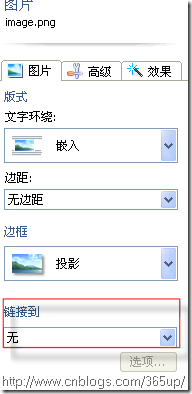
2、将图片设置为原始尺寸大小
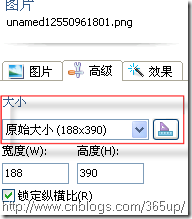
3、为了保持日后统一使用,还必须将此设置设定为默认设置,方法很简单,点击保存为默认设置即可

4、发布博客看一下,通过Windows Live Writer上传的图,不能具有缩略图的功能了!
另外,其实所有图的编辑,包括水印等都可以直接用Windows Live Writer来完成,设置好后,保存为默认设置,下次再次应用时,就不用一张一张图去更改设置了。
图像编辑,我还是觉得光影魔术手好,功能相当强大,操作相当傻瓜,非常适合我们这样的菜鸟。




